DataNumen Outlook Password Recovery V1.1.0.0 英文安装版
DataNumen Outlook Password Recovery是一款操作简单的outlook密码恢复工具,如果你的outlook文件不小心丢失了,可以尝试通过这款工具来进行修复,如果你忘记了密码的加密PST文件,那么这个工具,你可以很容易地恢复密码,并访问PST文件中的内容。
win10用户知道系统能连接投影仪,很好的来完成投影功能。不过这一切都要正确设置后,才能发挥它的作用。设置不好,就会有投影画面不完整或者无法投影出现。那么具体的设置都需要注意哪些方面呢。

win10投影仪如何设置的方法
1、将投影仪的vga线插入电脑的vga接口中,然后按组合键win+i打开设置窗口,然后点击打开系统,如图所示。
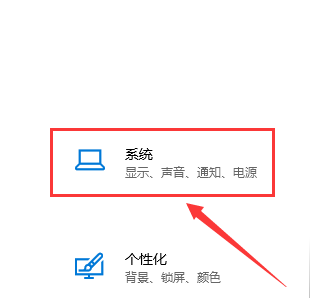
2、在系统设置的显示选项卡中,我们在右侧找到高级显示设置并将其打开,如图所示。
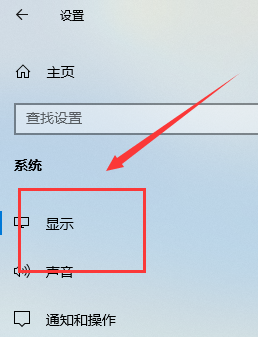

3、接着在高级显示设置窗口中点击文本和其他项目大小调整的高级选项,如图所示。

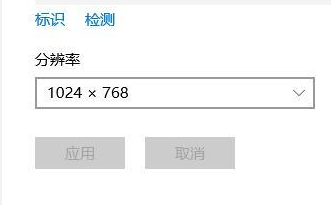
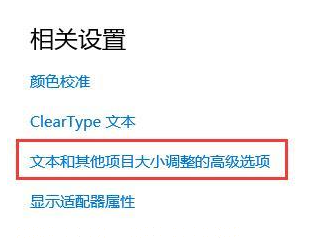
4、最后在显示窗口中,点击左侧的投影第二屏幕,在屏幕右侧会出现投影的相关设置,如图所示。

本站问您带来的win10投影仪如何设置的解决方法就这些,希望可以解决掉您的困惑。
热门教程 周 月
随身乐队怎么导出录音文件?随身乐队导出录音文件的方法
7次 2WPS表格使用技巧:制作圆环图的步骤
7次 3怎么避开Steam启动游戏?免Steam启动游戏教程
7次 4联想电脑Win10摄像头用不了怎么办?
7次 5Win10加入Windows预览体验计划失败错误码0x800BFA07怎么办?
6次 6Wps自动保存怎么设置
6次 7AMD显卡天梯图2021年5月高清完整版 AMD显卡天梯图5月最新高清大图
6次 8Excel表格如何输入同心圆?Excel2003插入同心圆的方法
6次 9Win10专业版中如何禁用快速用户切换功能?
5次 10Win10系统Win快捷键不能用修复方法
5次如何给PDF去除水印?编辑PDF文档有水印去除的方法
13次 2Windows11正式版什么时候推送?Win11更新推送时间
9次 3Win11系统安装后声卡驱动不正常怎么办?Win11系统安装后声卡无法驱动图文教程
9次 4怎样解决Win10安装Office提示:错误1907无法注册字体的问题?
9次 5WPS怎么让自己表格的某些数据不被别人看见?
9次 6win10老是蓝屏重启的解决方法
8次 7Win10蓝屏提示错误memory management的解决方案
8次 8Win7系统安装软件弹出“错误1327。无效驱动器:D:”提示该怎么办?
8次 9Deepin Linux系统怎么安装brother打印机驱动并且设置网络打印机?
8次 10BlueStacks蓝叠怎么设置分辨率?蓝叠模拟器分辨率设置教程
8次最新软件